怎么用Photoshop如何换天空?
溜溜自学 平面设计 2022-07-06 浏览:689
大家好,我是小溜,怎么用Photoshop如何换天空?相信很多小伙伴都对这个问题很感兴趣,那么具体怎么操作呢?下面小溜就给大家分享一下,用Photoshop换天空的方法,希望能帮助到大家。
想要更深入的了解“Photoshop”可以点击免费试听溜溜自学网课程>>

工具/软件
硬件型号:联想ThinkPad P14s
系统版本:Windows7
所需软件:Photoshop2017
方法/步骤
第1步
打开ps(小编使用的是ps cc2017的),用鼠标拖入原图。
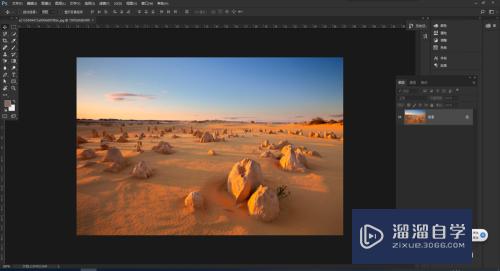
第2步
把要换的天空图片拖入ps中。
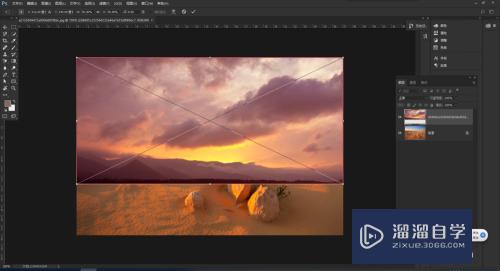
第3步
点击如图右下角箭头所指的“图层蒙版”,选中如图左侧箭头所指的画笔工具。注意要把左边工具下面的前景色背景色调为黑白,可以直接按快捷键d。
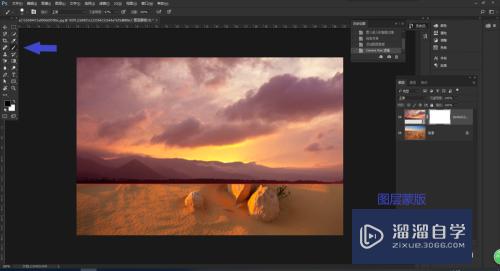
第4步
为了方便后面的操作,建议把天空的不透明度(在图中蓝色圈圈所标的地方)降低,为了看清背景。
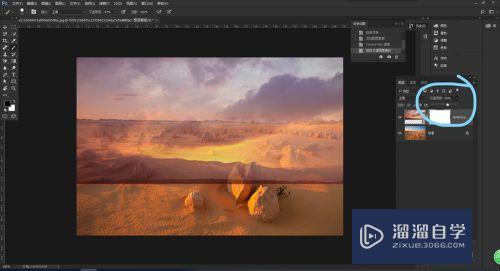
第5步
在图层蒙版下用画笔工具(注意要用黑色)抹掉天空图片的下面,使之与背景图融合。
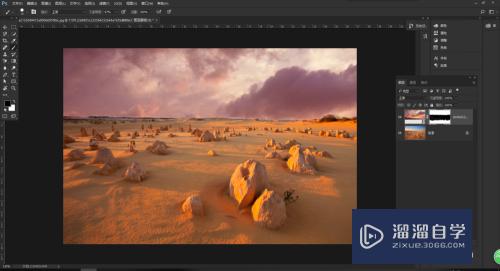
第6步
更改混合模式为“正片叠底”,最后点击ps左上角的“文件”,然后点“保存”。或者使用快捷键ctrl+s。
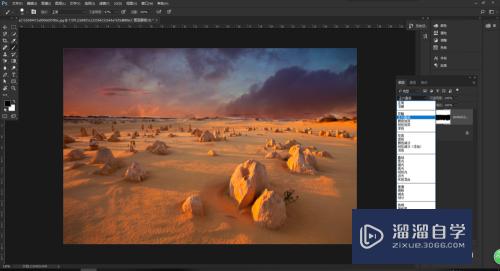
注意/提示
以上就是“怎么用Photoshop如何换天空?”的详细内容了,不知道小伙伴们学会了吗?本站还为大家提供了超多和软件相关内容的信息,感兴趣的小伙伴们可以关注溜溜自学网并前往学习哦!
基础入门Photoshop置换滤镜使用讲解
特别声明:以上文章内容来源于互联网收集整理,不得将文章内容
用于商业用途.如有关于作品内容、版权或其他问题请与溜溜网客服
联系。
相关文章
距结束 06 天 15 : 22 : 01
距结束 00 天 03 : 22 : 01






